说起电脑的性能,除了处理器(CPU)的好坏直接影响电脑运行速度外,内存的容量和频率也是关键因素之一。内存频率,通常被简称为内存速度,是决定内存性能的重...
2025-04-07 0 电脑
电脑是我们日常生活中不可或缺的电子设备,它在处理工作、学习、娱乐等方面扮演着重要角色。然而,当遇到电脑被重置后突然出现无声音的问题时,会让许多用户感到困惑和不安。别担心,这篇文章将为您提供一系列解决电脑无声音问题的方法,让您重新享受电脑带来的便捷与乐趣。
在开始解决电脑无声音的步骤之前,首先需要确认声音设备是否正常工作。
1.1检查扬声器或耳机连接
确保扬声器或耳机正确连接到电脑上,并且音量调节正常。
如果使用的是无线设备,请确保电源开启,并且连接稳定。
1.2确认声音输出设备
在电脑右下角音量图标上点击右键,选择“播放设备”。
检查是否有设备被设置为默认设备,并确保“静音”选项未被选中。

驱动程序是电脑操作系统与硬件之间沟通的桥梁。若声卡驱动有问题,可能会导致电脑无声音。
2.1检查驱动更新
打开设备管理器,找到“声音、视频和游戏控制器”。
右键点击声卡设备,选择“更新驱动程序”。
2.2手动下载并安装最新驱动
访问电脑制造商官网,下载对应型号的最新驱动程序。
解压并按照安装提示进行操作。
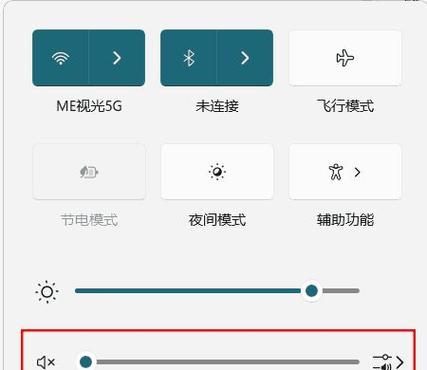
有时候,无声音问题可能源自系统设置。
3.1检查声音设置
打开“控制面板”>“硬件和声音”>“声音”,确认“播放”标签下选择的设备为当前正在使用的音频输出设备。
3.2重置音频服务
在运行窗口(快捷键Win+R)输入`services.msc`打开服务列表。
找到“WindowsAudio”和“WindowsAudioEndpointBuilder”服务,确保它们都已启动并且启动类型设置为“自动”。
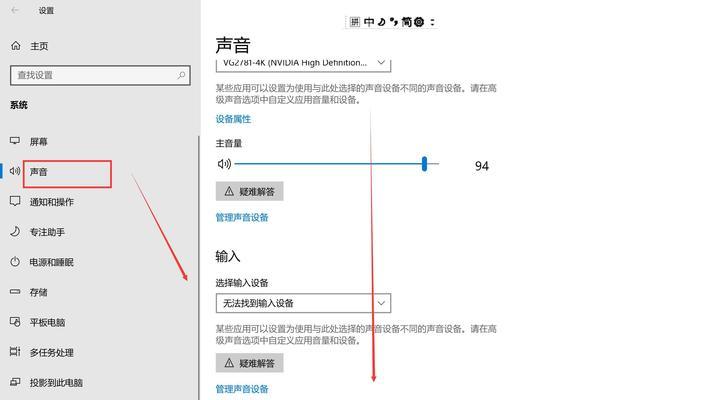
硬件故障也可能导致电脑无声音。
4.1硬件故障排查
若有备用电脑,可尝试更换相同的扬声器或耳机,以确定是设备还是电脑的问题。
检查内部连线是否有松动,或由于静电影响导致接触不良。
现代操作系统通常内置了故障排除工具,能自动检测并尝试修复常见问题。
5.1利用Windows内置故障排除
打开“设置”>“更新和安全”>“故障排除”。
根据提示选择“播放音频”的故障排除工具进行检查。
市场上存在一些专业的系统修复工具,它们往往能更深入地诊断并解决复杂的系统问题。
6.1下载并使用专业软件
网上搜索并选择可靠的系统修复软件下载。
注意选择信誉好的来源来下载,避免安装不明软件。
如果以上方法都无法解决问题,可能需要考虑对系统进行恢复或重置。
7.1使用系统还原
创建系统还原点,在问题出现前的状态进行系统还原。
7.2全面重置系统
如果问题依旧,可以考虑全面重置电脑系统。
在电脑重置后遇到无声音的问题时,首先应检查简单的外设连接问题,再逐步深入到系统设置、驱动更新,甚至硬件和系统恢复。以上提供的详细步骤指导希望能助您一臂之力。在操作过程中,不要忘记保护好个人数据安全,并备份重要文件,以免丢失。
在解决了无声音的问题后,记得定期检查和更新您的驱动程序,保持系统安全,这样可以预防类似问题的再次发生。希望本文能帮您顺利恢复电脑的音效功能。
标签: 电脑
版权声明:本文内容由互联网用户自发贡献,该文观点仅代表作者本人。本站仅提供信息存储空间服务,不拥有所有权,不承担相关法律责任。如发现本站有涉嫌抄袭侵权/违法违规的内容, 请发送邮件至 3561739510@qq.com 举报,一经查实,本站将立刻删除。
相关文章
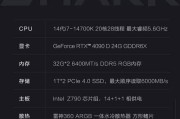
说起电脑的性能,除了处理器(CPU)的好坏直接影响电脑运行速度外,内存的容量和频率也是关键因素之一。内存频率,通常被简称为内存速度,是决定内存性能的重...
2025-04-07 0 电脑
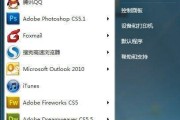
随着科技的发展,越来越多的爱好者和专业人士开始探索和运用各种电脑小控制板,如树莓派、Arduino等来完成不同的项目。这些小巧且功能强大的设备在提供便...
2025-04-07 0 电脑
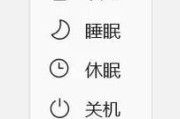
电池续航一直是笔记本电脑用户关注的问题之一。很多人在长时间使用电脑后,会考虑将电脑不充电直接关机。但这种做法是否妥当?本文将详细探讨电脑不充电关机的利...
2025-04-07 0 电脑

在享受游戏、音乐或进行在线交流时,如果你的监听耳麦出现无声音的情况,无论是对娱乐还是工作而言,都无疑会造成困扰。造成监听耳麦电脑无声音的原因是什么?我...
2025-04-07 0 电脑

在数字时代,耳机已成为我们生活中不可或缺的电子设备。无论是工作时的专注,还是休闲时的娱乐放松,一副好的耳机都能带来更加沉浸的体验。但有时在电脑上使用耳...
2025-04-06 6 电脑

在高校和学生宿舍中,电脑已成为学习和娱乐的重要工具。然而,许多学生在使用电脑时并不总是注意电源管理问题。特别是电脑配置在没有断电的情况下会受到何种影响...
2025-04-06 8 电脑